来源:创同盟 | 发布时间:2022-03-10
后台添加产品步骤
一、产品管理:
1. 产品分类
1>当我们需要添加分类的时候在后台的【产品管理】-【产品分类】里面进行添加或修改
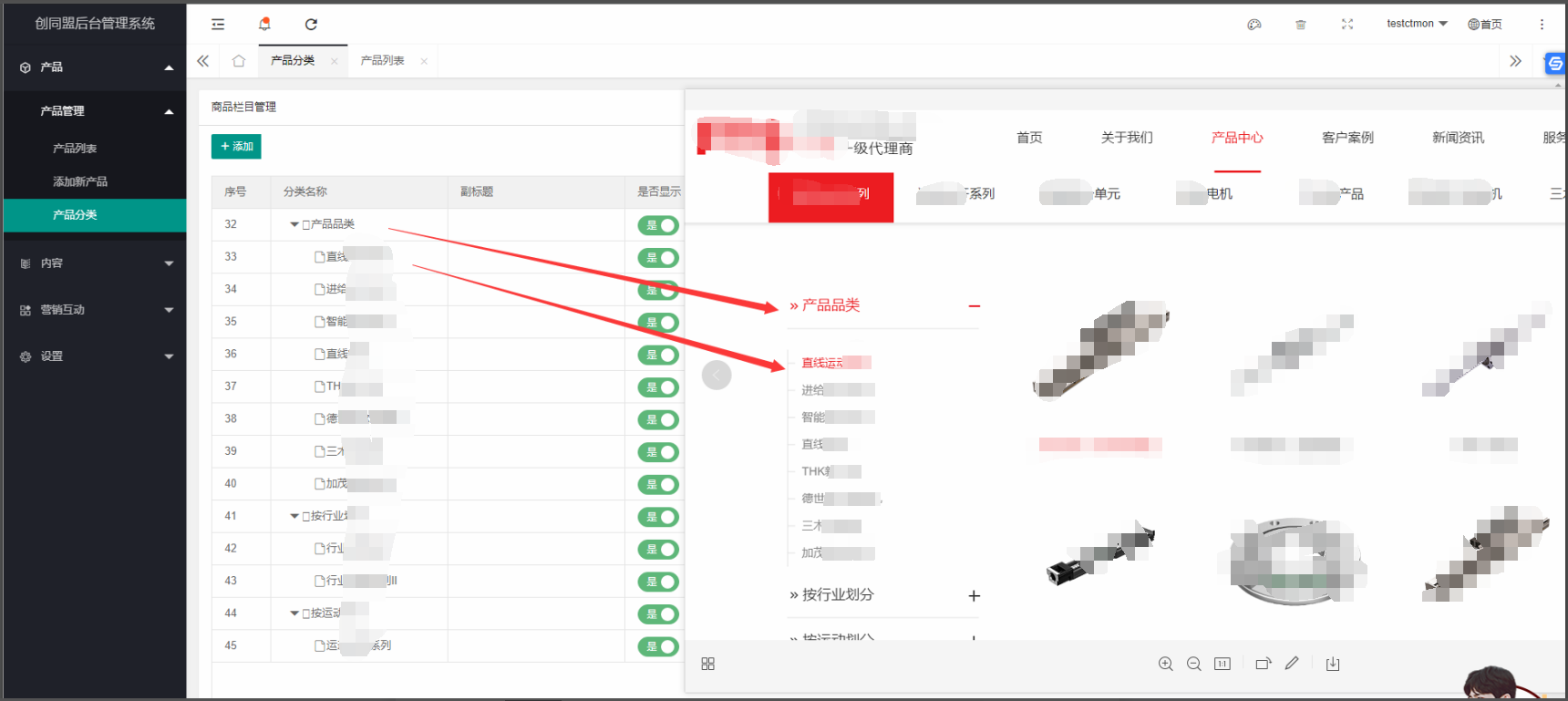
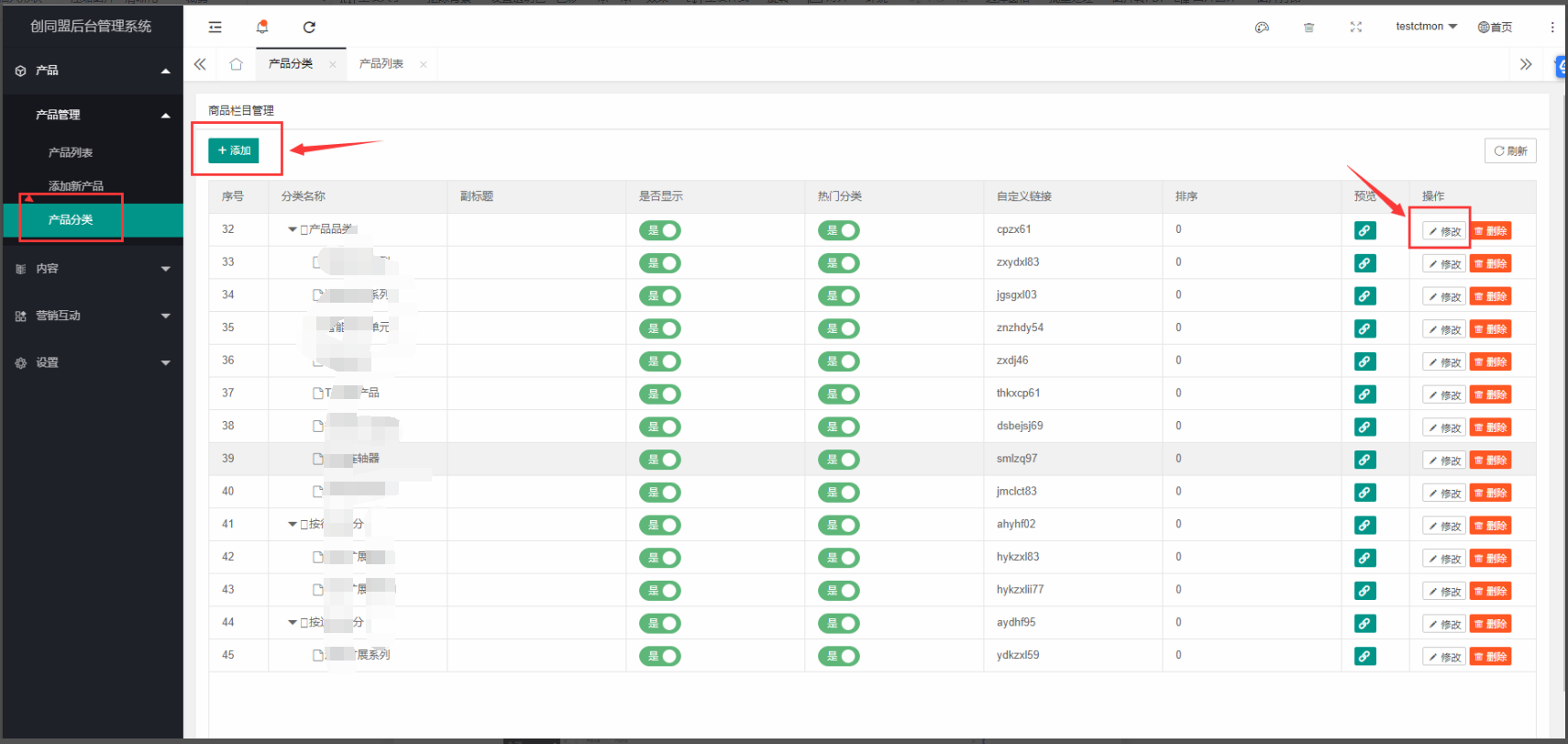
2>如果需要添加,填写内容如下,名称、上级分类选择一下就可以了
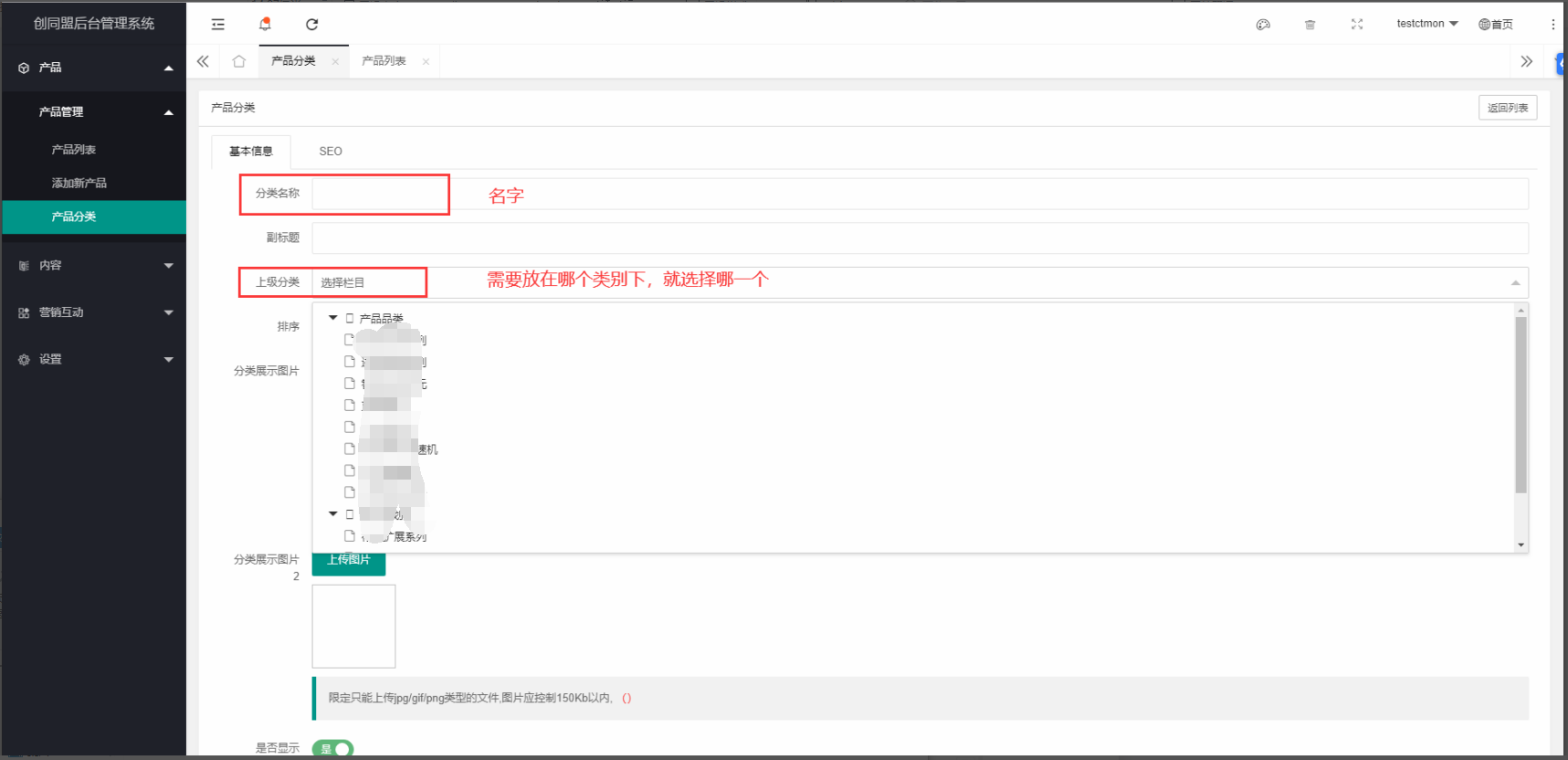
①添加产品可以选择复制其他产品的内容,然后直接进行修改,按照1.2.3步骤操作

②直接点击添加产品,然后进行一一录入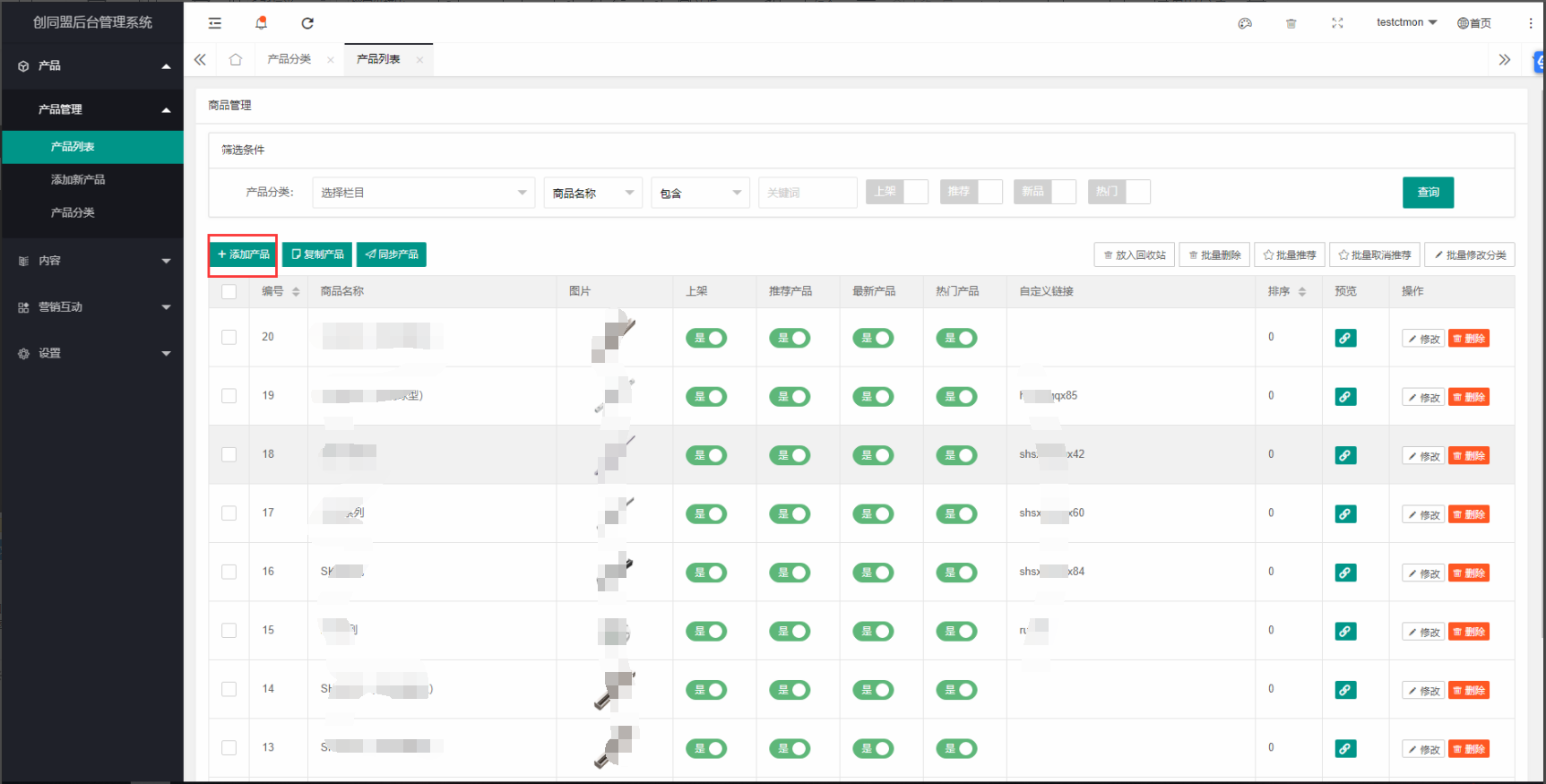
2. 产品添加&修改
1>进入【产品管理】-【产品列表】,然后进行添加或修改
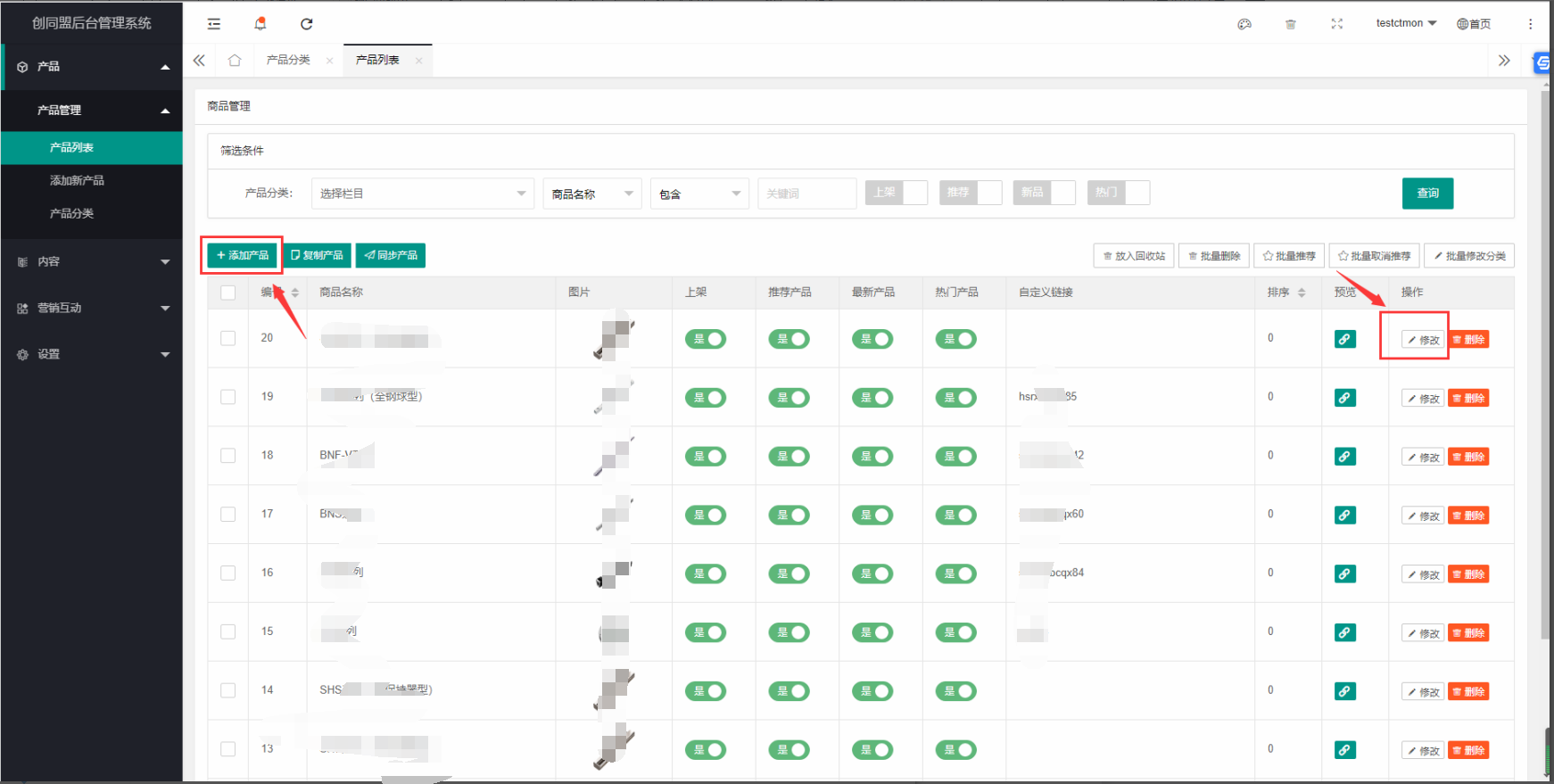
2>添加产品或者进入修改之后在【基本信息】进行对应信息填写,以下是是填写位置对应前端的页面位置
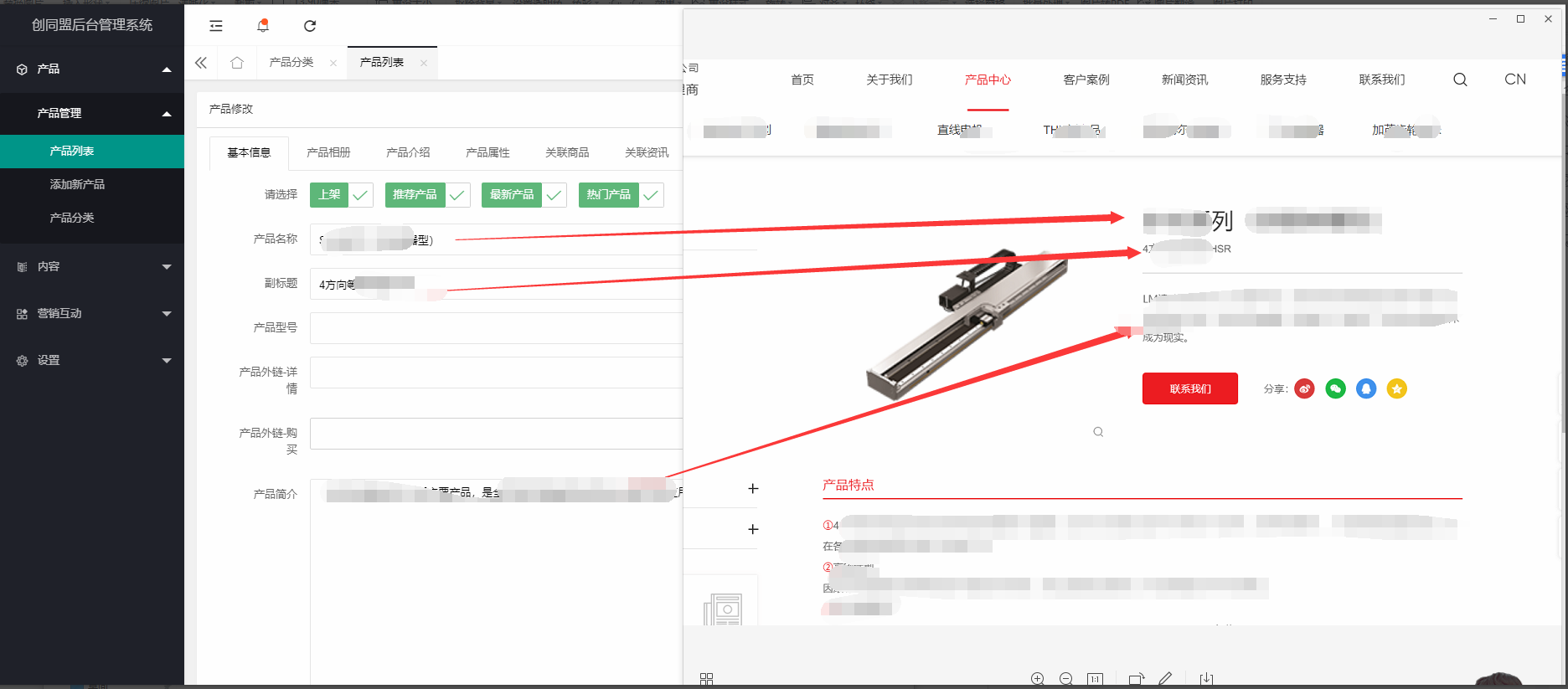
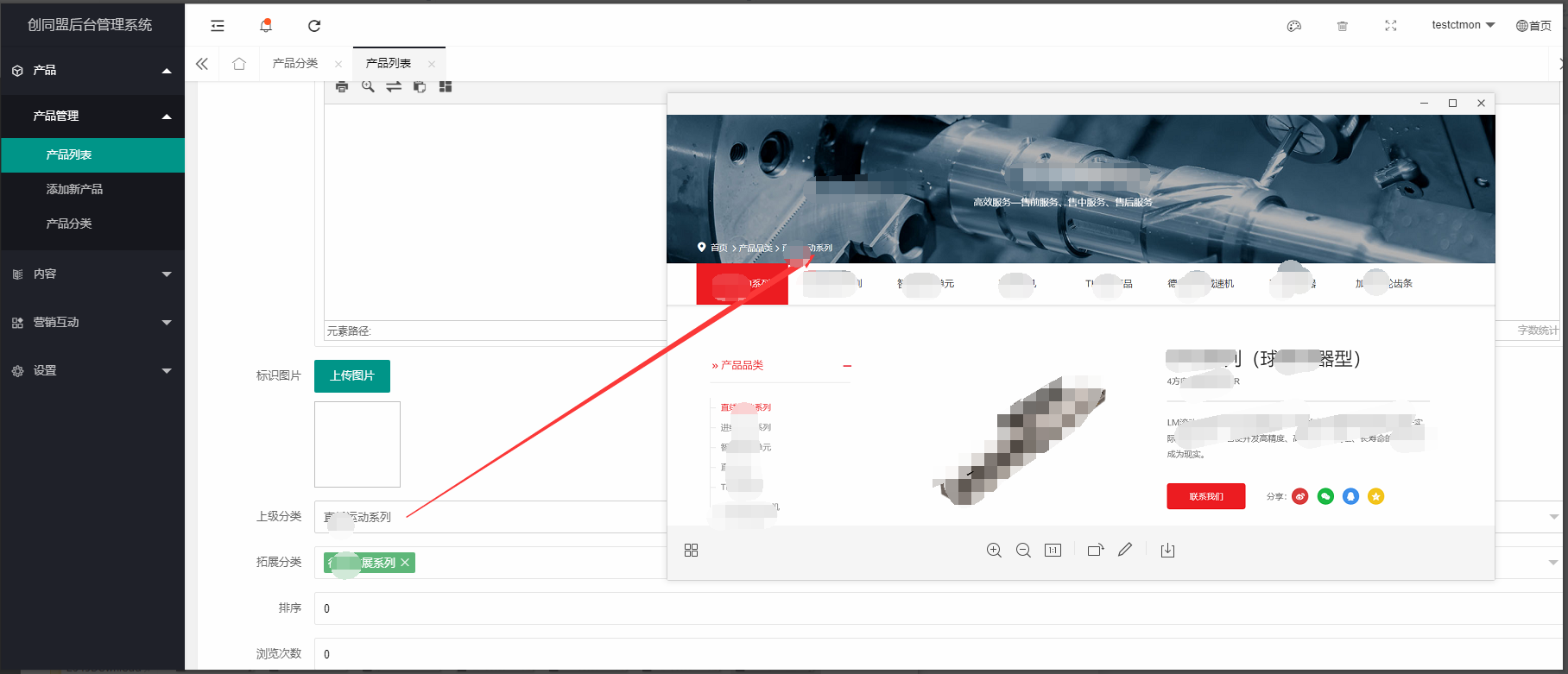
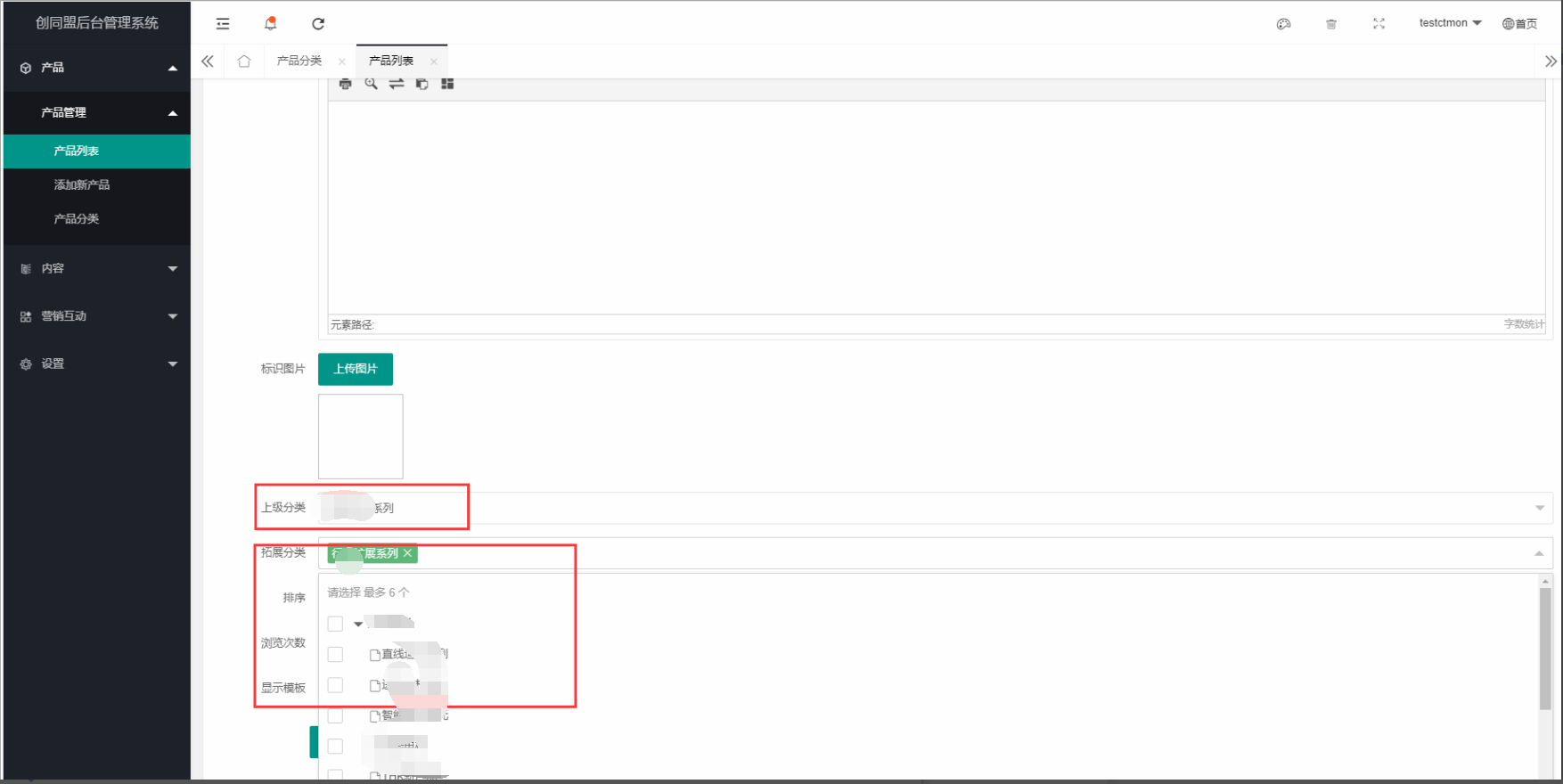 然后还有个特别的,我们不是很多个分类有一个产品是一样的嘛,你在【基本信息】-【拓展分类】选择另外几个分类即可,参照上图
然后还有个特别的,我们不是很多个分类有一个产品是一样的嘛,你在【基本信息】-【拓展分类】选择另外几个分类即可,参照上图
3>基本信息填写完毕就把【产品相册】点开上传以下产品图片,产品图片尺寸一定要按照【174*122】这个尺寸上传,上传完毕之后点一下图片让他边框变红,这个动作是为了选中他作为列表页主图

4>文案更换
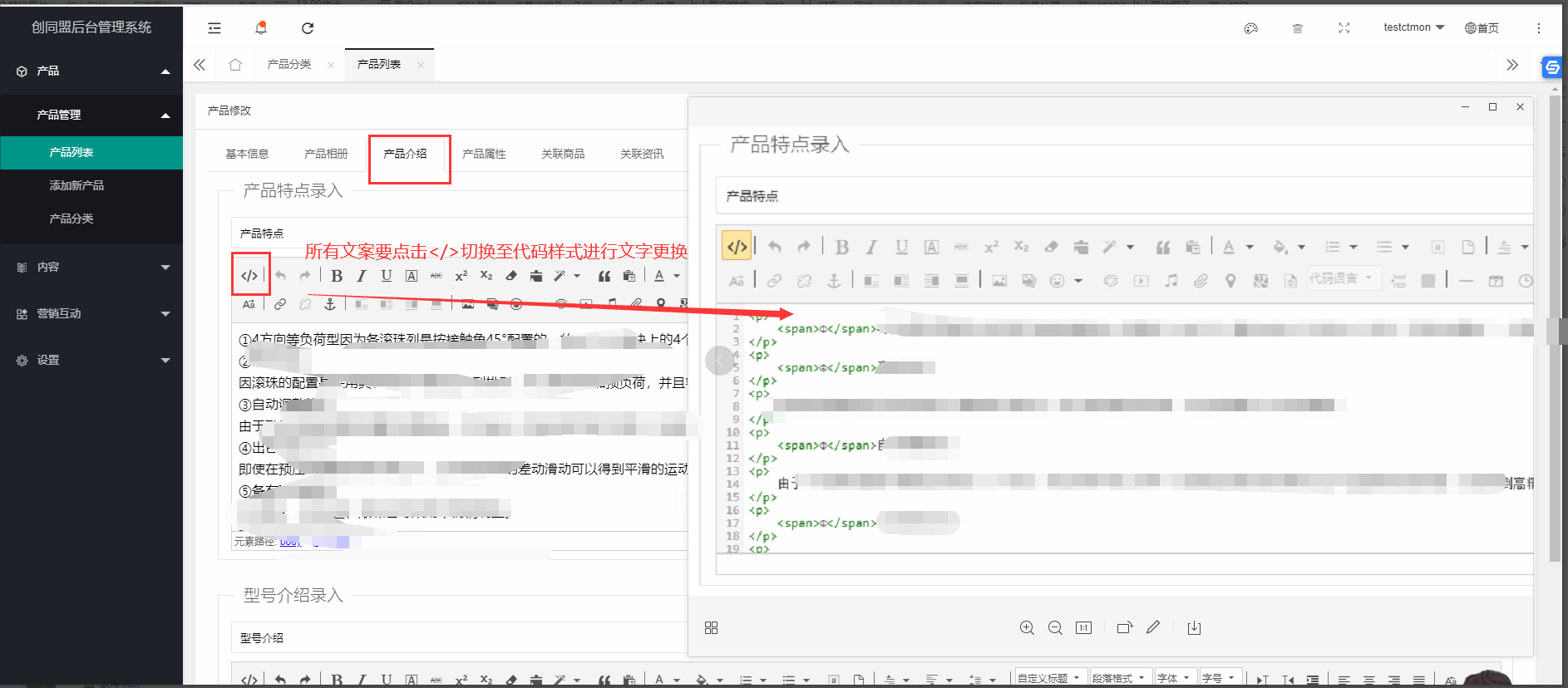
点击</>之后就是这样,我们直接更改文字就可以了,更改完文字再点一下</>切换回来就可以提交了
5>点击这个图片区域左下角就会出现一排属性,我们点击【修改】,然后选择对应尺寸的更新图片换上去
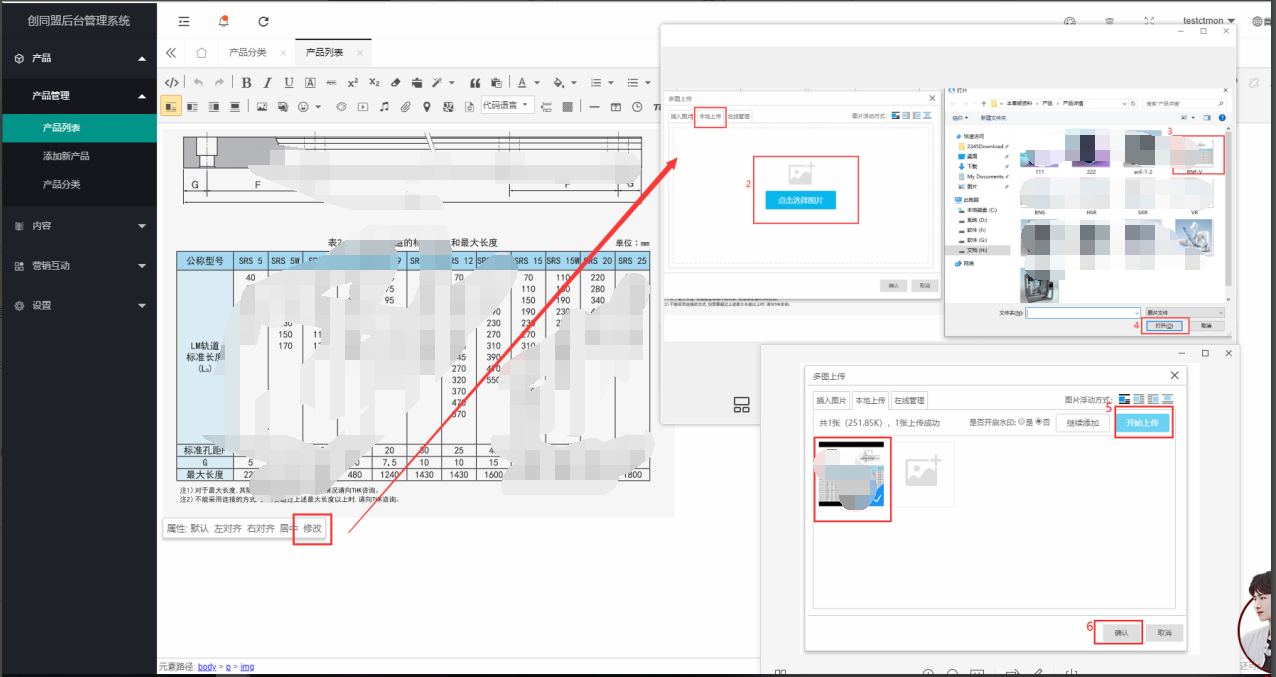
6>确认信息录入完成之后,点击立即提交,页面自动刷新,产品录入完成
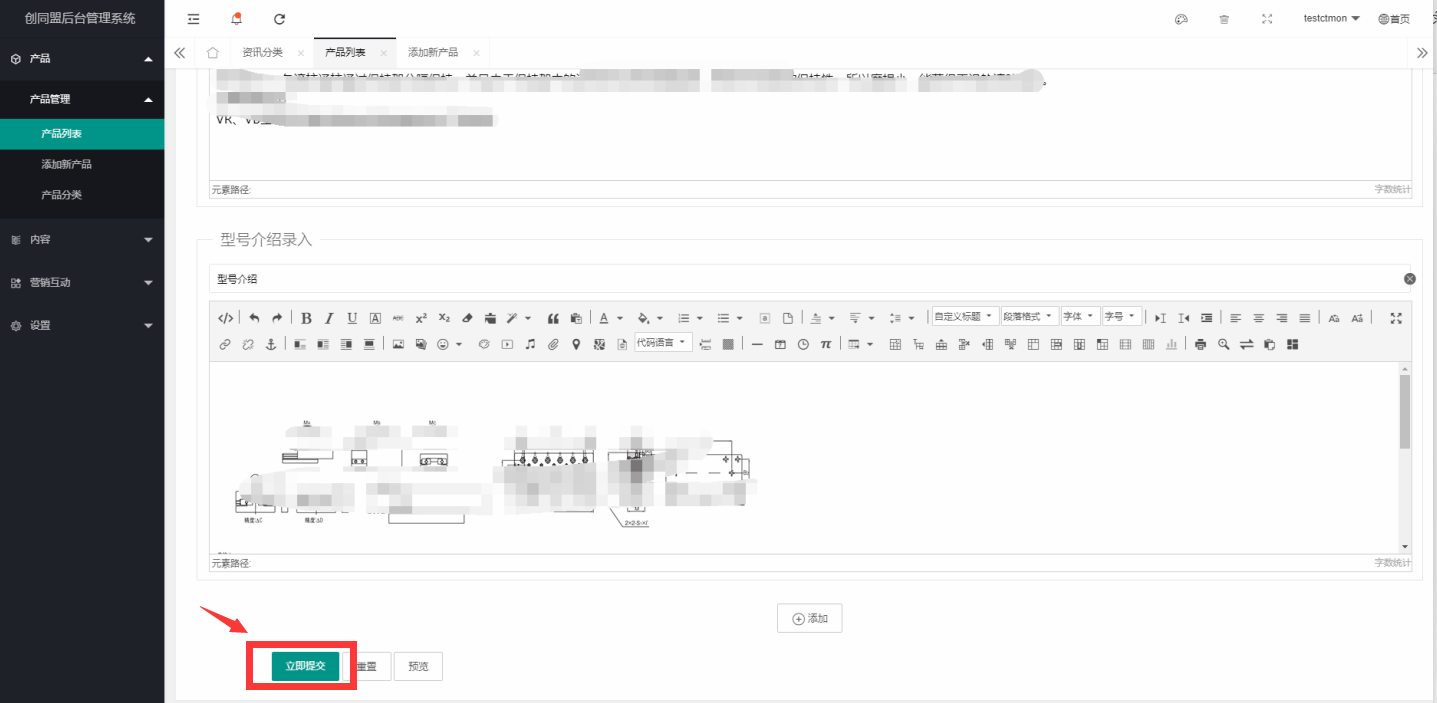
7>产品录入完成之后,点击右上角的小垃圾桶,清除缓存,回到官网刷新页面即可


更多优化相关资讯,欢迎关注创同盟官网哦~~